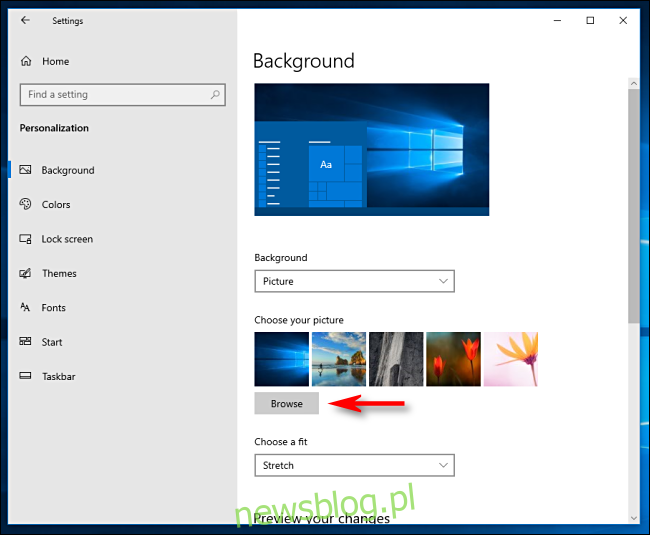Windows 10 zawiera niezły wybór domyślnych tapet, ale łatwo je stracić, jeśli zdecydujesz się użyć niestandardowej tapety. Jeśli chcesz ponownie użyć domyślnych obrazów, oto jak je znaleźć i używać.
Spis treści:
Przypadek ukrytych tapet
Oto problem: w nowych instalacjach systemu Windows wybór tapety w Ustawienia> Personalizacja> Tło wskazuje na domyślne pliki tapet. W tym momencie możesz łatwo przełączać się między nimi za pomocą funkcji Przeglądaj.
Jeśli jednak zdecydujesz się użyć serii własnych tapet przechowywanych w niestandardowej lokalizacji i wrócisz później, aby zmienić tapetę, ustawienia domyślne zostaną wypchnięte z pięciu najnowszych obrazów wyświetlanych jako miniatury w Ustawieniach. Co gorsza, system Windows nie będzie pamiętał, gdzie były przechowywane domyślne pliki tapet, gdy klikniesz „Przeglądaj”. Musisz je znaleźć ponownie.
Jak zlokalizować i używać domyślnych tapet systemu Windows 10
Domyślne tapety pulpitu systemu Windows 10 są przechowywane w C: WindowsWeb. Ten folder zwykle zawiera podfoldery nazwane na podstawie różnych motywów tapet (takich jak „Kwiaty” lub „Windows”) lub rozdzielczości („4K”).
Jeśli zgubiłeś ten folder w Ustawieniach systemu Windows, oto jak go odzyskać. Najpierw otwórz Ustawienia systemu Windows i przejdź do Personalizacja> Tło. Tuż pod sekcją „Wybierz zdjęcie” kliknij przycisk „Przeglądaj”.
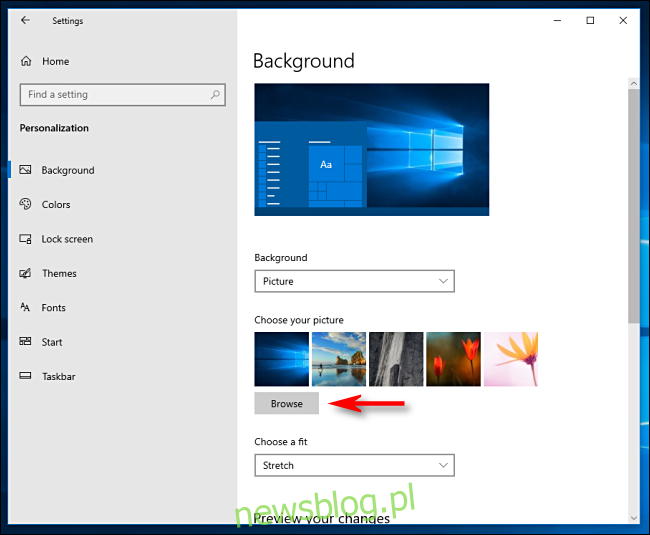
Pojawi się otwarte okno dialogowe. Wpisz C: WindowsWeb w pasku adresu u góry i naciśnij Enter. Możesz także po prostu przejść do tego folderu z dysku C:.
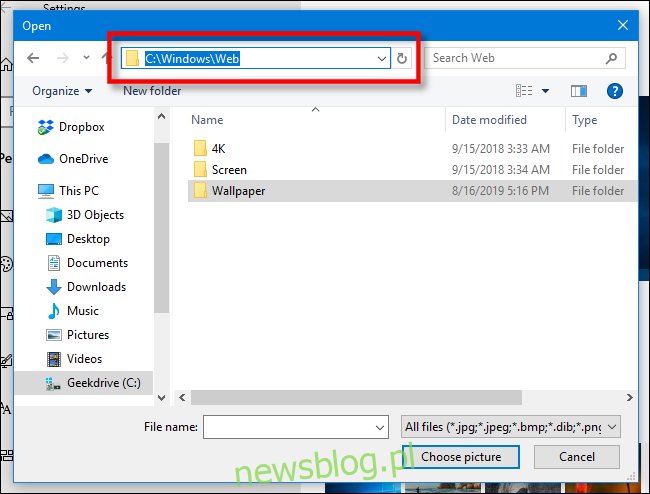
Folder pokazany w otwartym oknie dialogowym zmieni się. Następnie możesz poruszać się po podfolderach, aby wybrać obraz, którego chcesz użyć jako tła pulpitu. Gdy skończysz, wybierz plik i kliknij „Wybierz obraz”.
Jeśli chcesz, możesz także otworzyć Eksplorator plików i przejść do C: WindowsWeb, a następnie skopiować domyślne pliki obrazów do lepszej lokalizacji – na przykład do folderu Pictures na koncie użytkownika. W przyszłości będzie można łatwiej znaleźć tapety.
Szukasz oryginalnej tapety dostarczonej z systemem Windows 10 zamiast tej z podświetleniem nocnym? Zamiast tego musisz pobrać go z Internetu.
Więcej sztuczek z tapetą systemu Windows 10
Jeśli jesteś fanem pięknych tapet, takich jak my, możesz szukać fajnych tapet online, używać Bing’s Daily Photos jako tapety, a nawet zmieniać tapetę w zależności od pory dnia. Jeśli korzystasz z konfiguracji z wieloma monitorami, możesz wybrać inną tapetę dla każdego monitora. Baw się dobrze!